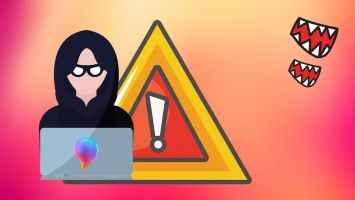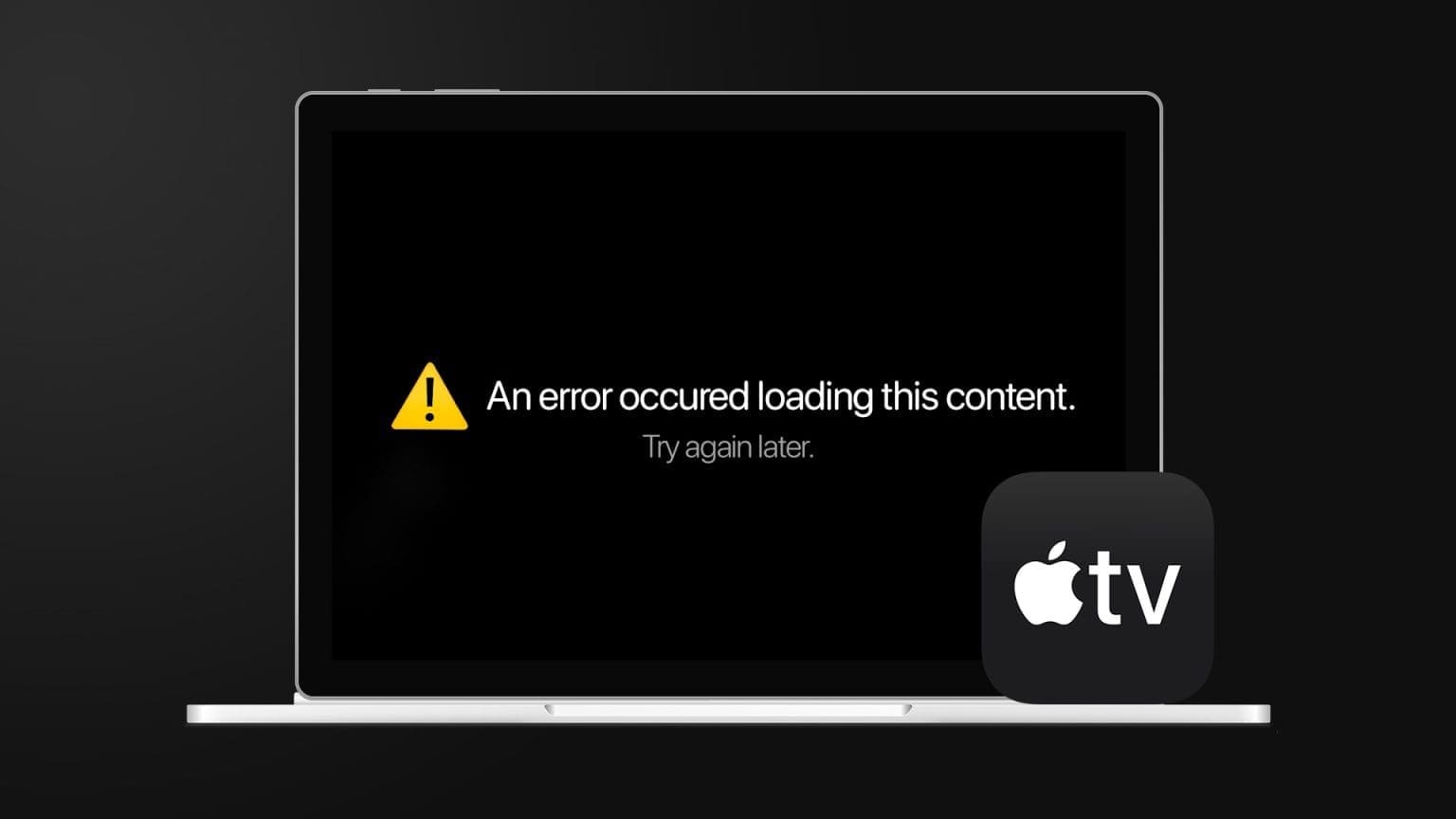При установке обновлений системы Windows может перенести параметры конфигурации некоторых устройств для обеспечения совместимости. Однако, если этот процесс завершится неудачей, Windows может столкнуться с Проблема с распознаванием внешних устройств, таких как жесткие диски Аудиоустройства, дисплеи и многое другое. В этом случае на компьютере с Windows 10 или 11 может возникнуть ошибка «Устройство не перенесено».
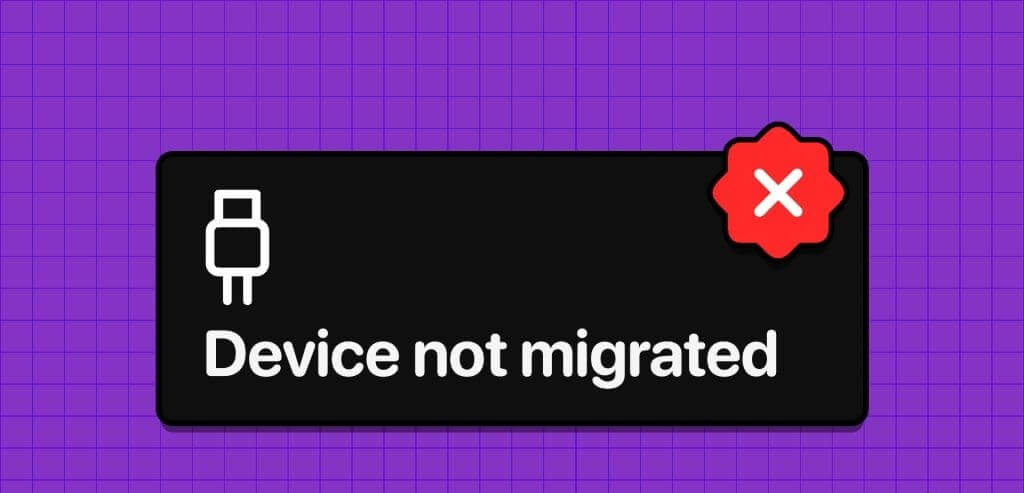
Подобные ошибки могут фактически помешать использованию внешних устройств. К счастью, их можно исправить, следуя советам по устранению неполадок, приведённым ниже. Итак, давайте разберёмся.
1. Запустите средство устранения неполадок оборудования и устройств.
Поскольку ошибка «Устройство не перенесено» чаще всего касается внешних устройств, сначала запустите средство устранения неполадок оборудования и устройств. Оно просканирует все ваши устройства на наличие неполадок и попытается их исправить.
Шаг 1: Нажмите сочетание клавиш Windows + R Чтобы открыть диалоговое окно "трудоустройство". Тип Следующая команда В поле Открыть и нажмите Enter.
msdt.exe -id DeviceDiagnostic
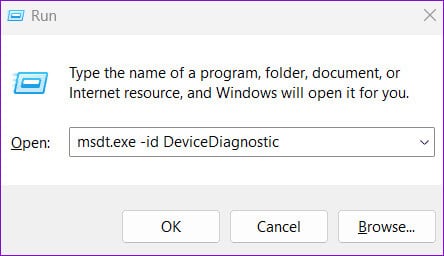
Шаг 2: Нажмите Расширенные настройки.
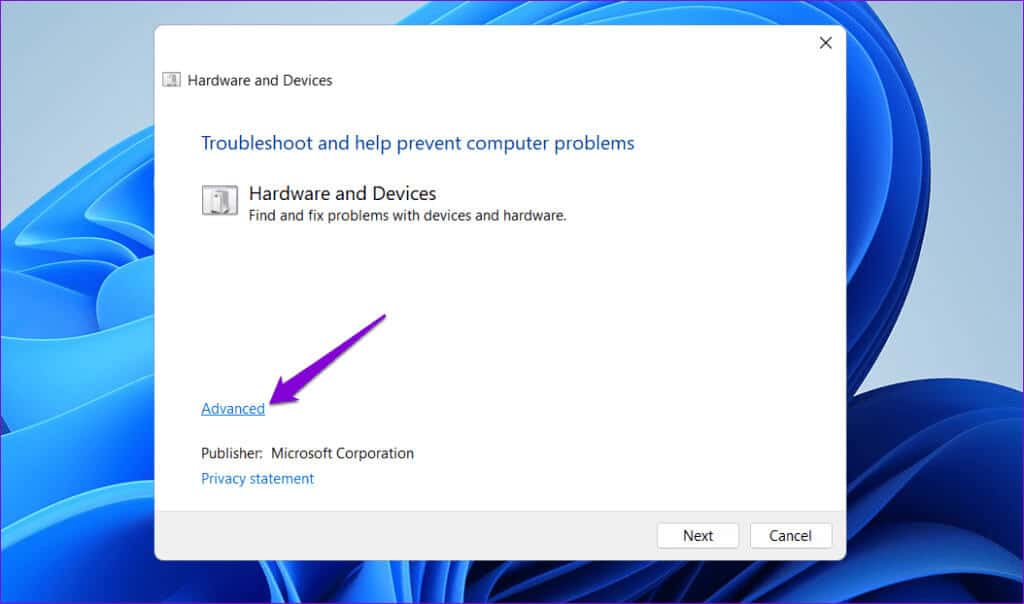
Шаг 3: Установите флажок «Автоматически применять исправления» И нажмите "следующий".
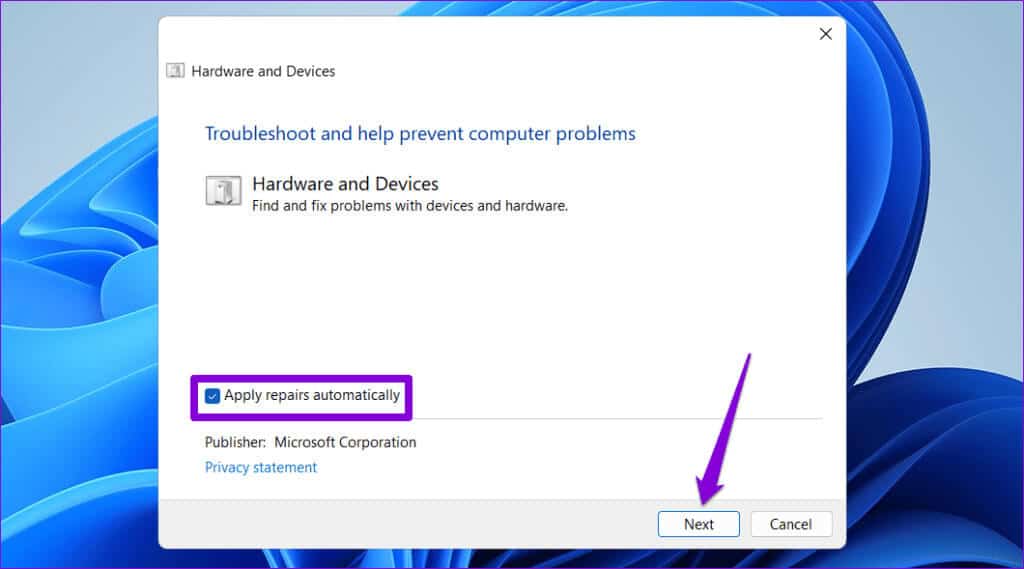
Подождите, пока средство устранения неполадок обнаружит и устранит неполадки. Затем проверьте, возникает ли ошибка снова.
2. Переустановите драйвер проблемного устройства, чтобы исправить ошибку «Устройство не перенесено» в Windows.
Windows может не перенести драйвер устройства во время обновления, если он повреждён. В этом случае Windows может выдать ошибку «Параметры устройства не были перенесены из предыдущей установки операционной системы». Вы можете попробовать удалить и переустановить проблемный драйвер, чтобы проверить, решит ли это проблему.
Шаг 1: Щелкните правой кнопкой мыши значок Начало и выберите Диспетчер устройств из списка.
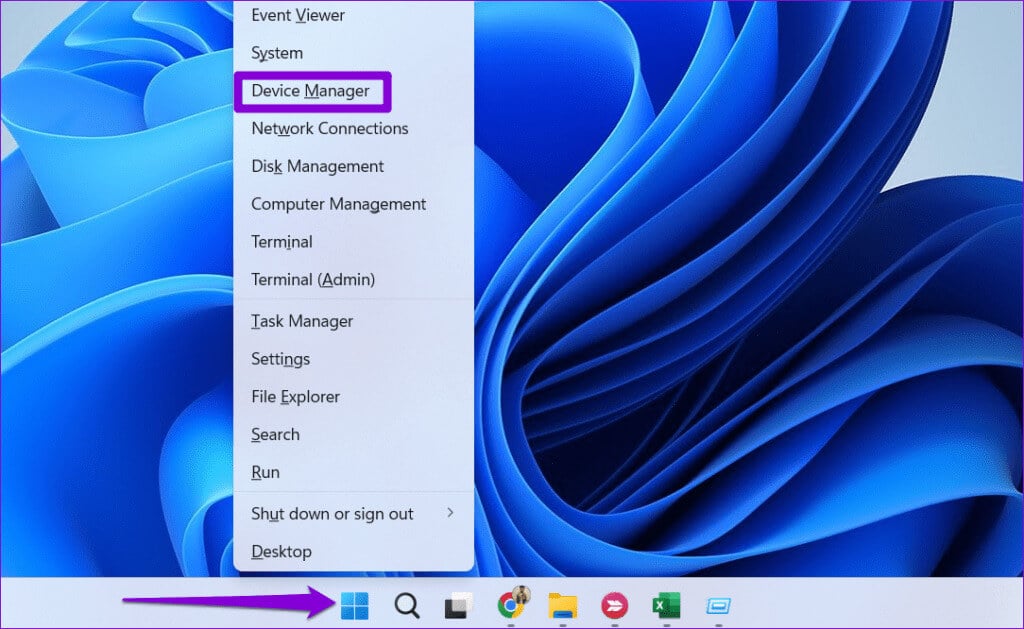
Шаг 2: Найдите проблемный драйвер в списке. Щёлкните по нему правой кнопкой мыши и выберите Удалите устройство.
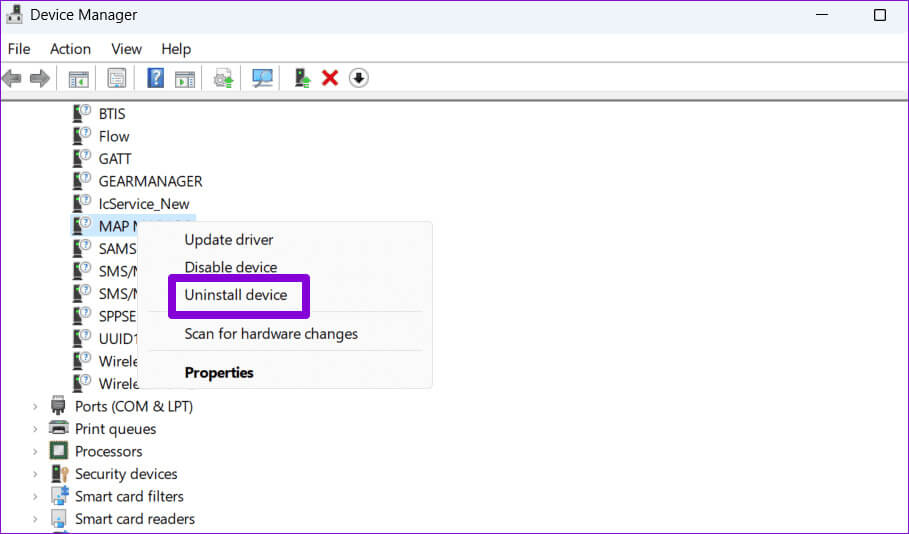
Шаг 3: Найдите удалить Для подтверждения.
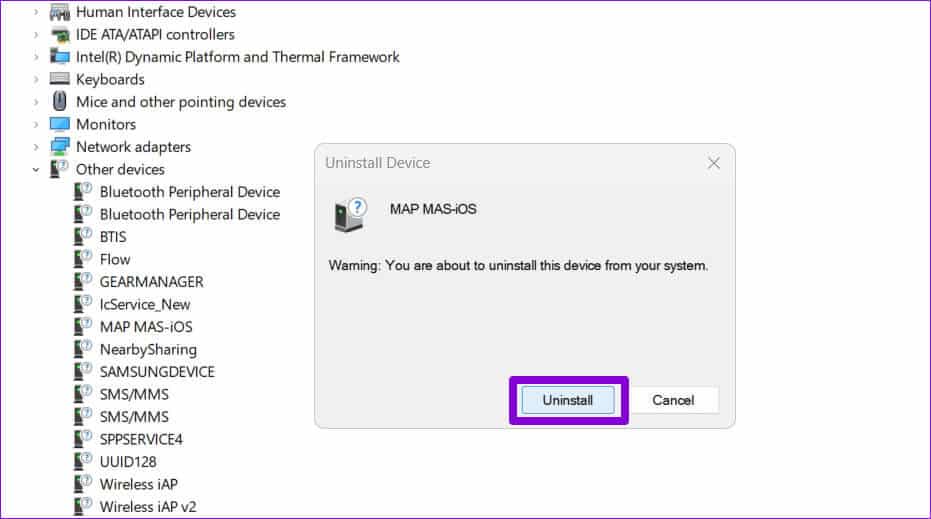
После этого перезагрузите компьютер. Windows попытается установить отсутствующий драйвер во время загрузки, что фактически устранит ошибку.
3. Выполните сканирование SFC и DISM, чтобы исправить ошибку «Устройство не перенесено» в Windows.
Другая причина, по которой Windows может не переносить настройки на устройство, заключается в том, что некоторые системные файлы на компьютере недоступны или отсутствуют. Вы можете запустить сканирование. SFC (Проверка системных файлов) DISM (система обслуживания и управления образами развертывания) для поиска и восстановления этих файлов.
Шаг 1: Щелкните правой кнопкой мыши значок Начало и выберите Терминал (администратор) из получившегося списка.
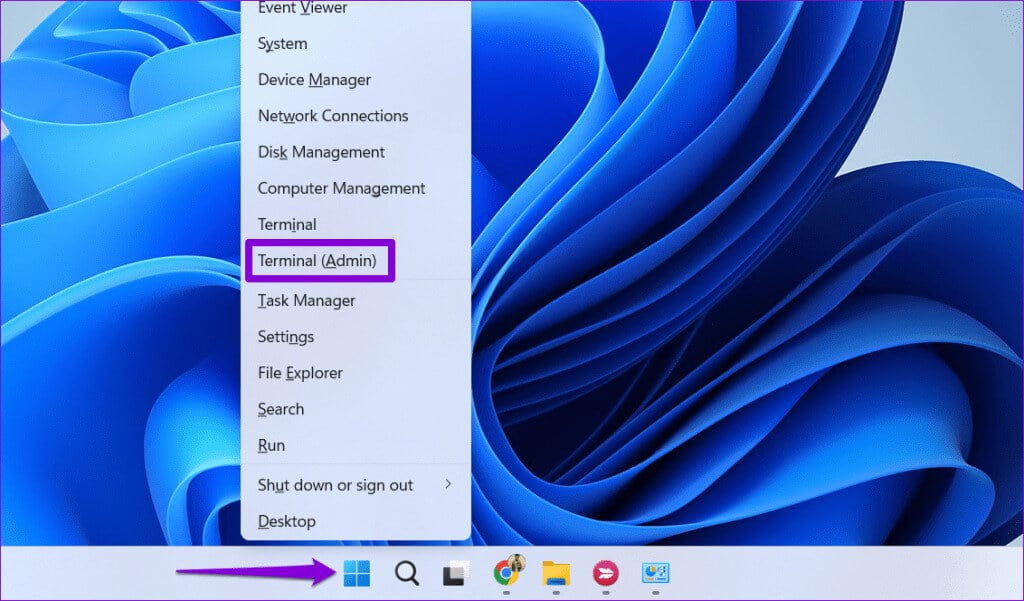
Шаг 2: Найдите نعم Когда появится подсказка управления, Учетная запись пользователя (UAC).
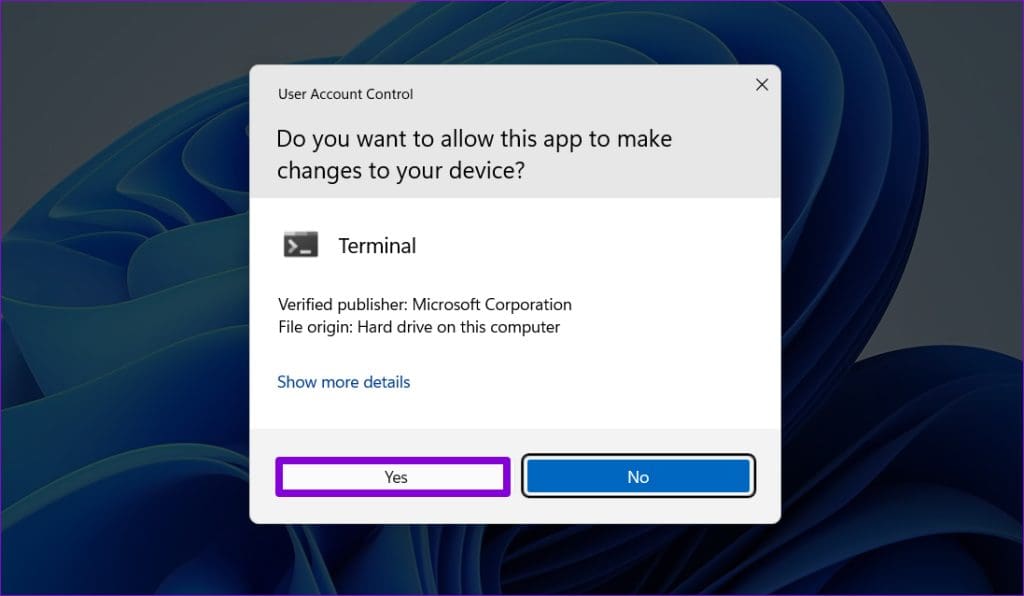
Шаг 3: Вставьте следующую команду в консоль и нажмите Enter включить Проверка SFC.
SFC / scannow
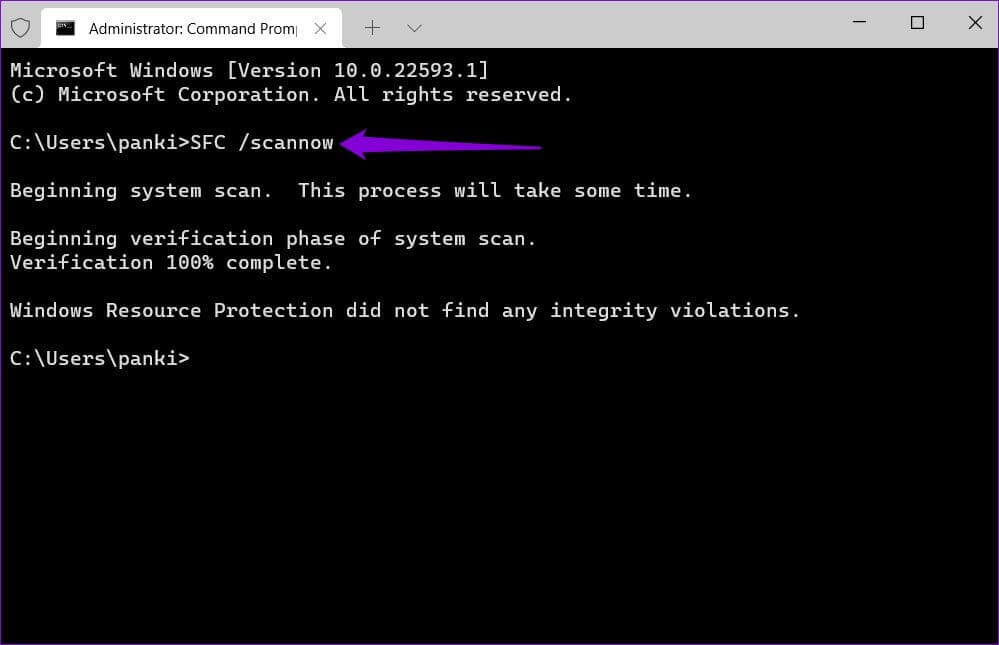
Шаг 4: включать DISM Проверить Вводя следующие команды одну за другой и нажимая Enter После каждого заказа:
DISM/Online/Cleanup-Image/CheckHealth DISM/Online/Cleanup-Image/ScanHealth DISM/Online/Cleanup-Image/RestoreHealth
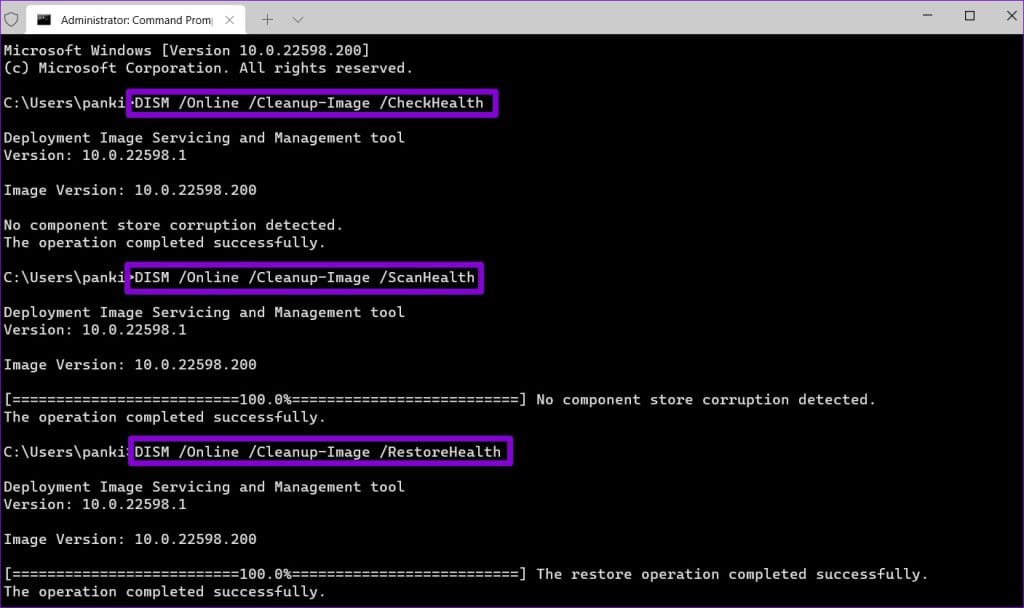
После завершения сканирования перезагрузите компьютер, и ошибка «Устройство не перенесено» больше не должна появляться на вашем компьютере с Windows 10 или 11.
4. Установите обновления Windows
Установка отложенных обновлений Windows также может помочь устранить ошибку «Устройство не перенесено» на вашем компьютере. Для этого нажмите сочетание клавиш Windows + I Чтобы открыть приложение «Настройки», переключитесь на вкладку. Центр обновления Windows и нажмите кнопку. Проверить обновления.
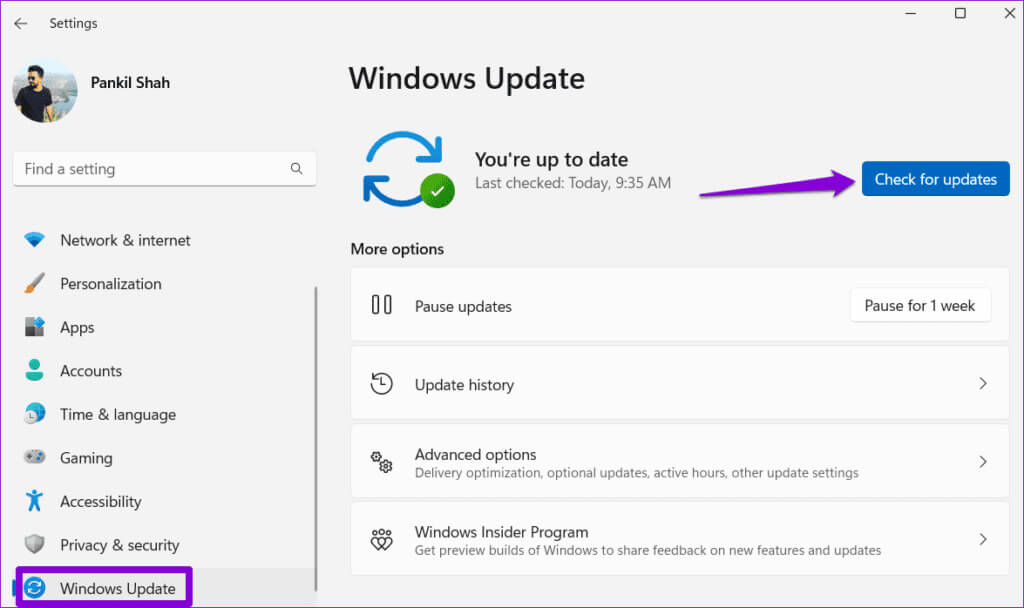
Загрузите и установите доступные обновления и проверьте, будет ли ошибка появляться и после этого.
5. Восстановление системы
это преимущество «Восстановить порядок» Полезная функция, которая поможет вам отменить любые ошибочные изменения, внесённые в ваш компьютер. Если перечисленные выше решения окажутся неэффективными, вы можете выполнить восстановление системы, чтобы вернуть компьютер в состояние, предшествовавшее возникновению ошибки. Вот как это сделать.
Шаг 1: Щелкните значок поиск На панели задач введите Создать точку восстановления, затем нажмите Enter.
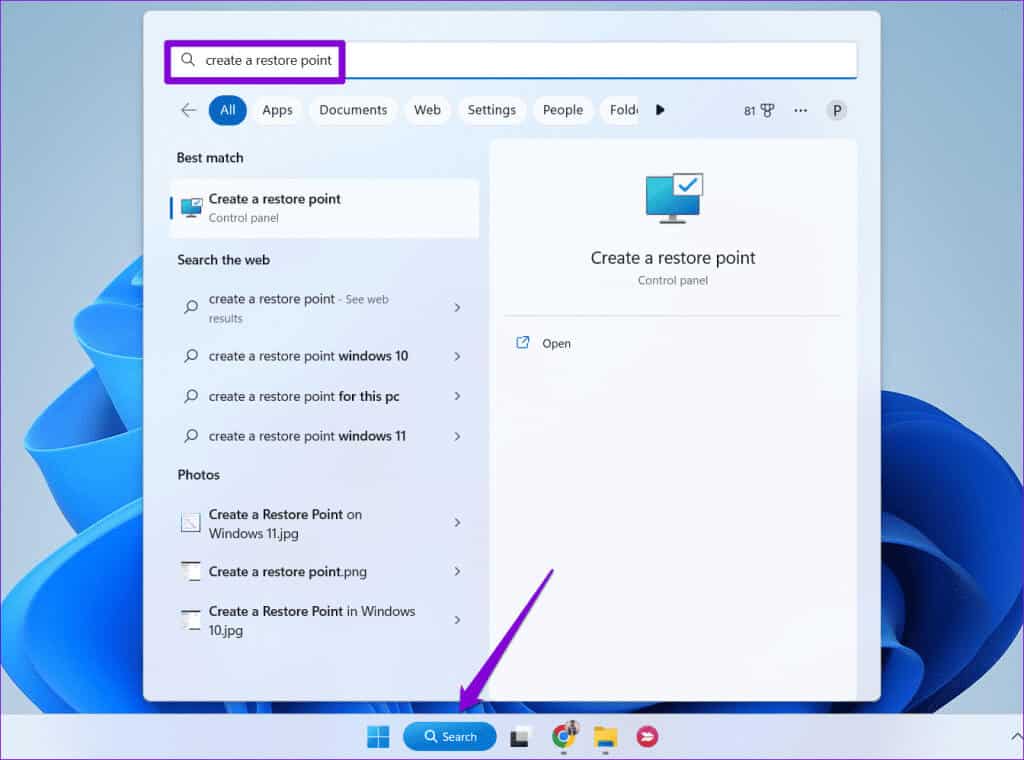
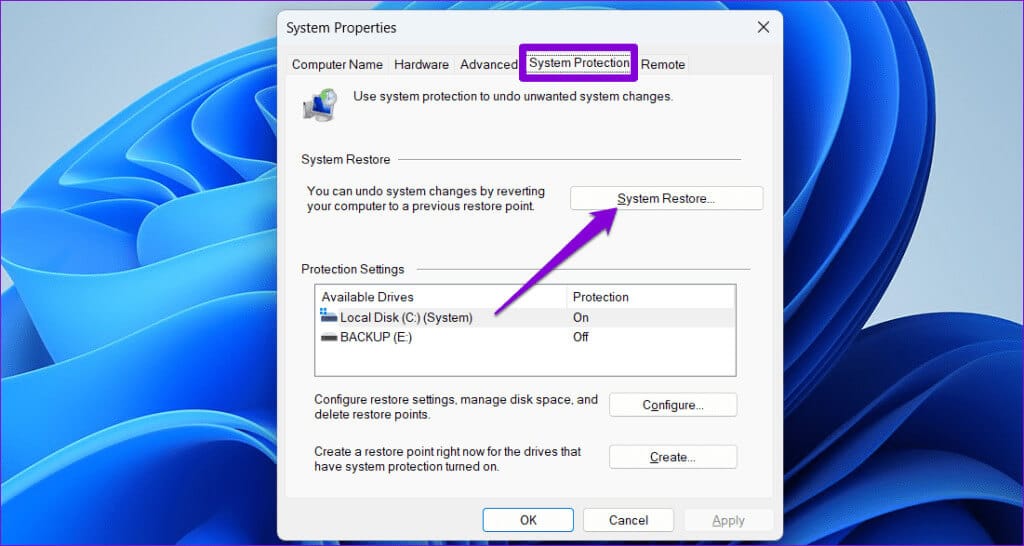
Шаг 3: Выберите вариант восстановление Рекомендую и нажмите следующий следовать.
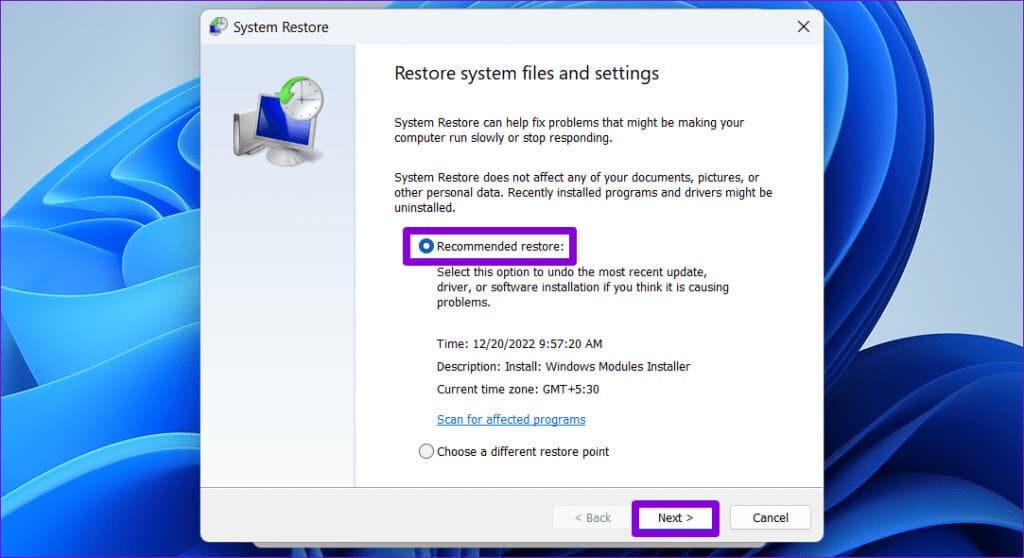
Шаг 4: Нажмите "окончание" следовать.
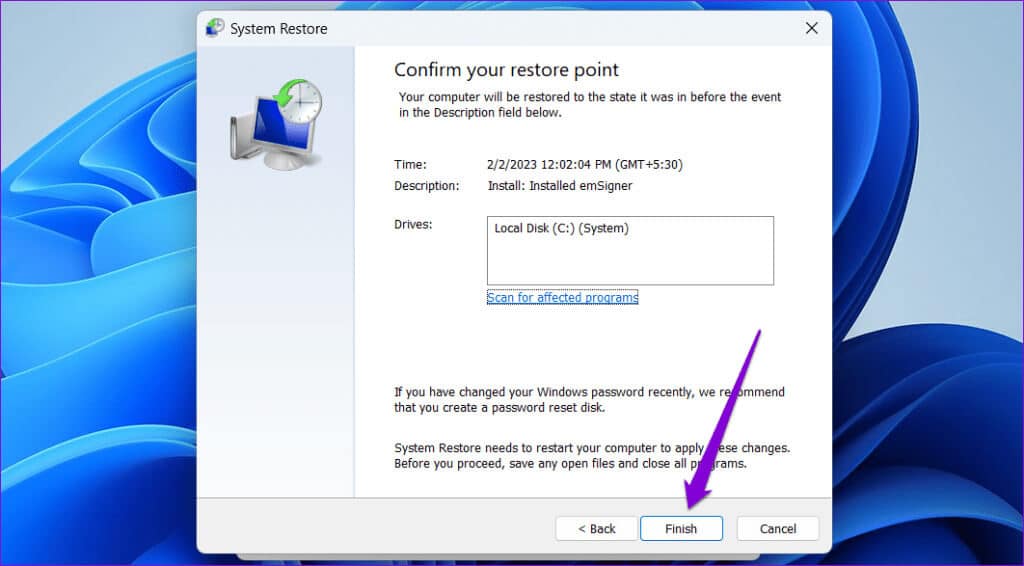
6. Сброс BIOS
BIOS (или базовая система ввода-вывода) отвечает за слаженную работу всех устройств, необходимую для корректной работы компьютера. Проблемы с BIOS могут привести к:Настройки BIOS вашего компьютера Если в вашей операционной системе Windows возникла ошибка «Устройство не было перенесено из-за частичного или неоднозначного соответствия», лучшим вариантом будет сбросить настройки BIOS до значений по умолчанию.
Шаг 1: Нажмите сочетание клавиш Windows + S Открыть Список поиска. Тип Варианты восстановления в коробке и нажмите Enter.
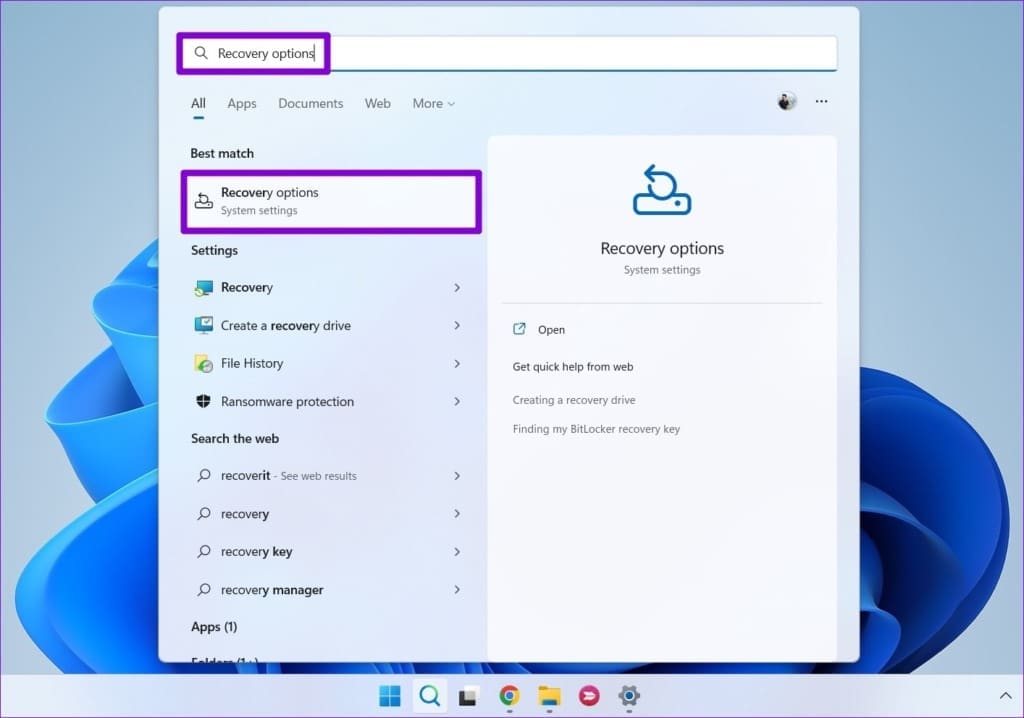
Шаг 2: Нажмите кнопку "Перезагрузить сейчас" Далее следует «Расширенный запуск».
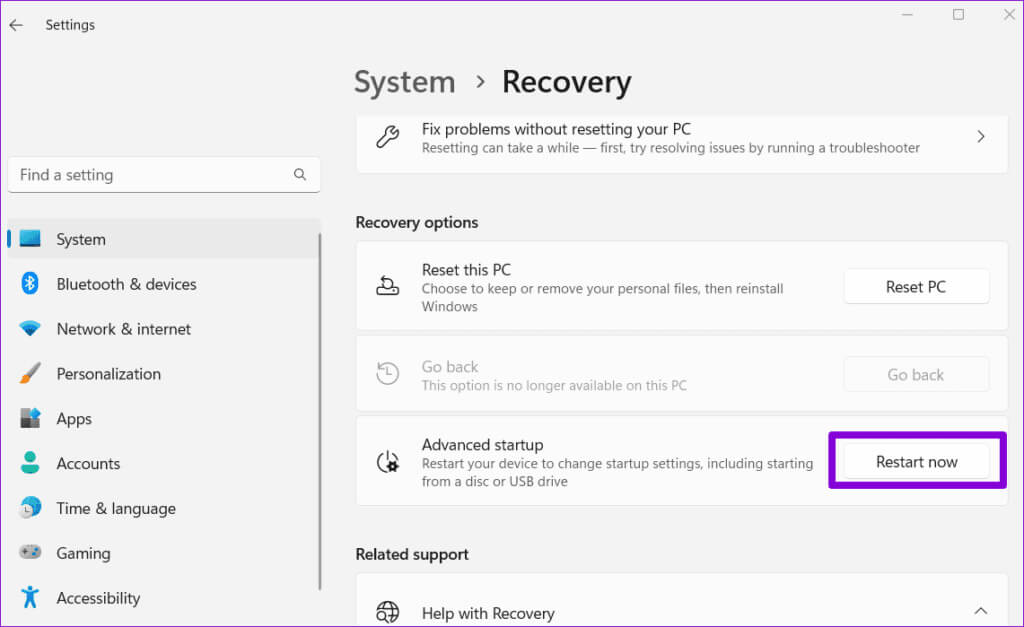
Шаг 3: Найдите Перезагрузить Теперь для подтверждения.
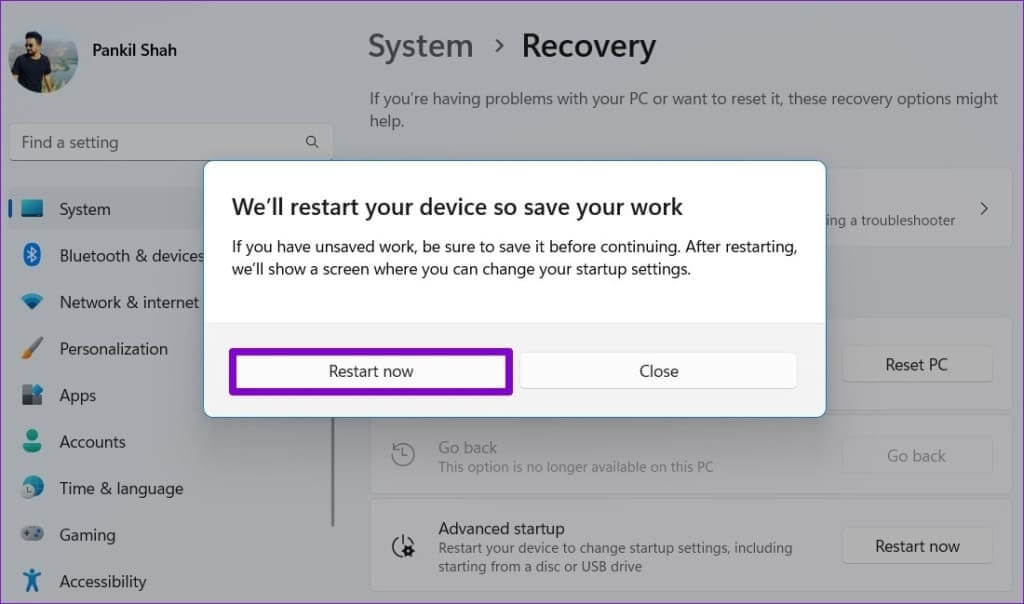
Шаг 4: Подождите, пока ваш компьютер перезагрузится, затем нажмите найдите ошибки и исправьте их.
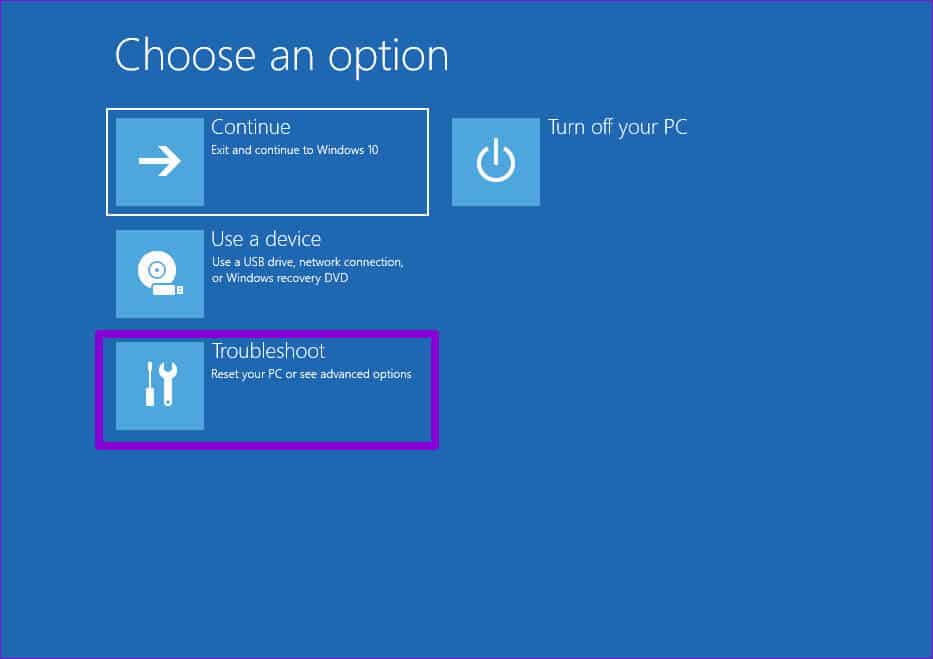
Шаг 5: нажать на Расширенные настройки.
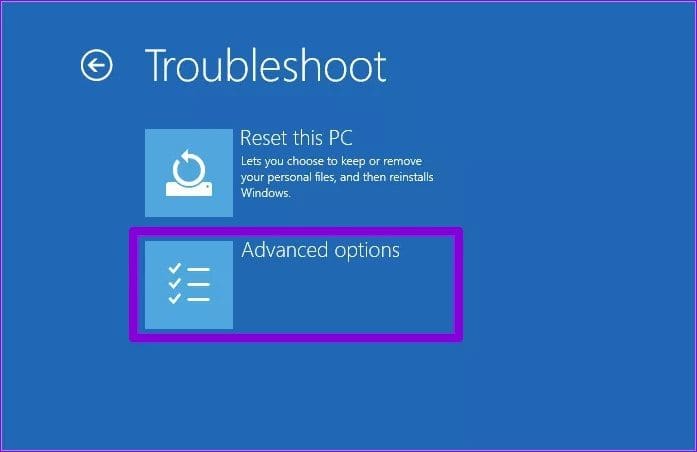
Шаг 6: Выберите вариант Настройки прошивки UEFI.
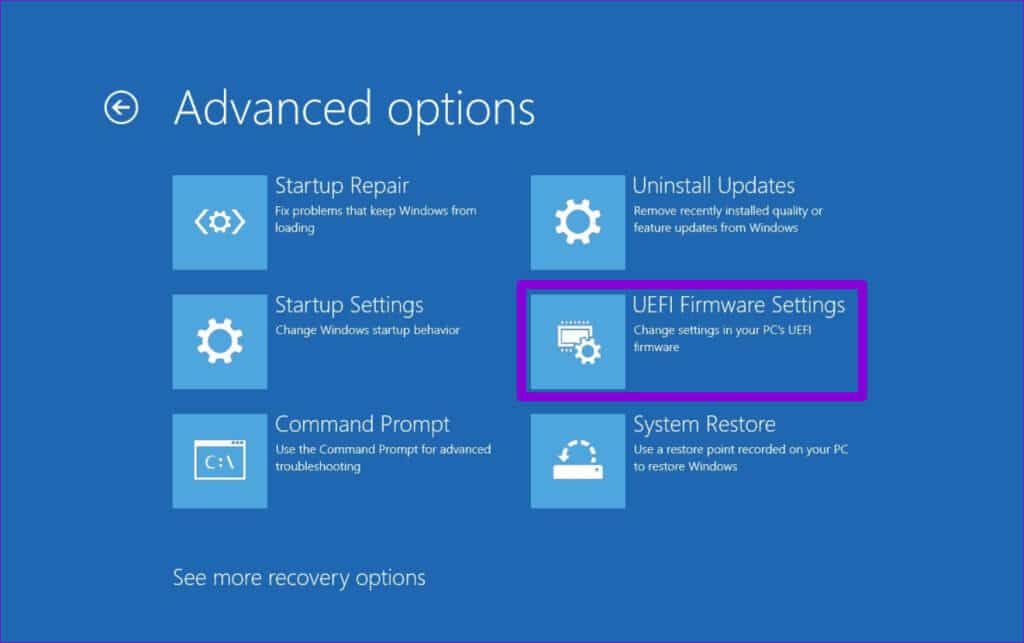
Шаг 7: Нажмите кнопку «Перезагрузить». После этого компьютер загрузится в BIOS. Обратите внимание: Меню BIOS Внешний вид может отличаться в зависимости от производителя и модели вашего компьютера.
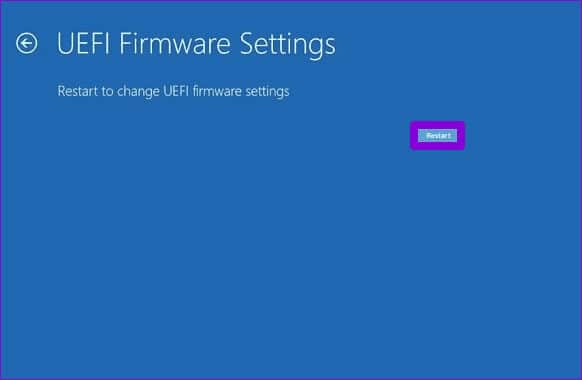
Шаг 8: После того как вы войдете БИОС, Нажмите на F9 Чтобы получить доступ к опции Установка По умолчанию. затем выберите Ага.
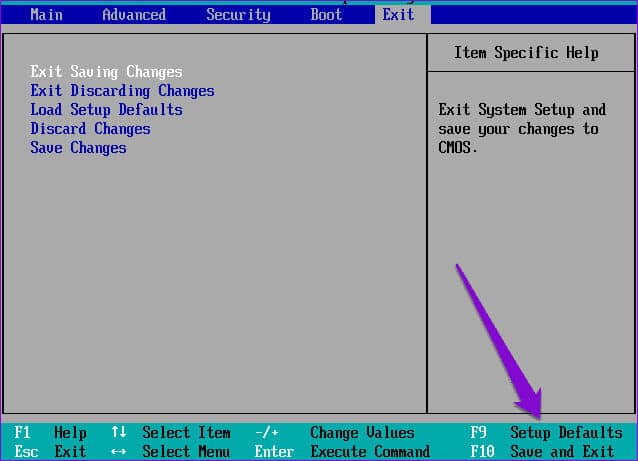
Шаг 9: Наконец, нажмите F10 Чтобы сохранить изменения и выйти BIOS.
Перезагрузите компьютер, и ошибка больше не должна появляться.
В Windows больше нет ошибки «Устройство не перенесено»
Устранение подобных ошибок может быть затруднено без чёткого указания причины. Мы надеемся, что приведенные выше решения помогут устранить ошибку «Устройство не перенесено» на вашем компьютере с Windows 10 или Windows 11.